
Register Windows je podatkovna zbirka parametrov operacijskega sistema, ki vsebuje informacije in nastavitve za vse komponente računalnika: strojno opremo, programsko opremo in sistemske parametre. V mnogih primerih mora uporabnik pri delu z računalnikom odpreti registrski sistem Windows, da lahko nastavi nastavitve operacijskega sistema, spremeni nastavitve OS ali nameščene aplikacije.
Sistemski register ali registrski sistem Windows vsebuje vse potrebne podatke za upravljanje sistemskih nastavitev in parametrov. Normalno delovanje operacijskega sistema Windows je odvisno od stanja registra.
Vsebina:- Kako vnesti sistemski register v pogovornem oknu Zaženi
- Kako vpisati registra v računalnik iz mape Windows
- Kako odpreti register s pomočjo ukazne vrstice
- Kako vpisati urejevalnik registra z Windows PowerShell
- Ustvarite bližnjico za zagon urejevalnika registra sistema Windows
- Kako odpreti register v operacijskem sistemu Windows 10
- Kako vpisati v sistem Windows 8.1 (Windows 8)
- Kako odpreti register v operacijskem sistemu Windows 7
- Zaključki članka
Po spremembah nastavitev registra se spremenijo konfiguracije in nastavitve sistema ali programov, nameščenih v računalniku. Če želite spremeniti ali popraviti nekatere parametre, morate vnesti register operacijskega sistema. Pojavi se vprašanje: kako odpreti urejevalnik registra na računalniku? Kako vpisati v sistem Windows?
Operacijski sistem Windows ima posebno aplikacijo urejevalnika registra (regedit.exe) za delo s podatki registra. Vgrajeno orodje sistema, program Registry Editor, je zelo primerno za delo s podružnicami registra (register ima drevesno obliko). Posamezne datoteke registra imajo v operacijskem sistemu različne lokacije. Če želite spremeniti sistemski register, morate v računalniku zagnati urejevalnik registra Windows.
Napačne ali napačne spremembe nastavitev registra lahko privedejo do motenj v operacijskem sistemu. Zaradi tega bo moral uporabnik izvesti obnovitev sistema ali ponovno namestiti sistem Windows. Pred urejanjem registra sledite korakom za ponovno vzpostavitev delovanja sistema v primeru neuspešnih dejanj: naredite varnostno kopijo registra, ustvarite točko za obnovitev sistema, varnostno kopirajte sistemsko particijo.Kako odpreti urejevalnik registra v različnih različicah operacijskega sistema Windows? Obstaja več univerzalnih načinov za enakovreden vstop v urejevalnik registra Windows v vseh različicah operacijskega sistema. V tem članku bomo nadalje analizirali, kako vnesti register Windows 10, kako vnesti register Windows 8.1 (Windows 8), kako odpreti urejevalnik registra Windows 7 glede na vsak sistem.
Urejevalnik registra v operacijskem sistemu Windows lahko odprete na enak način za različne različice operacijskega sistema z uporabo 5 metod:
- se prijavite v pogovornem oknu Zaženi
- zaženite datoteko "regedit" iz mape "Windows" v Explorerju
- odpiranje z ukazno vrstico ali Windows PowerShell
- poiščite aplikacijo z iskanjem v opravilni vrstici ali v meniju Start
- zagon urejevalnika registra s predhodno ustvarjeno bližnjico
Najprej razmislite o univerzalnih metodah, ki se uporabljajo za različne različice sistema Windows, nato pa ločeno poglejte dodatne metode za Windows 10, Windows 8.1, Windows 8, Windows 7.
Kako vnesti sistemski register v pogovornem oknu Zaženi
Uporaba pogovornega okna Zaženi za zagon urejevalnika registra deluje v vseh sodobnih različicah operacijskega sistema: Windows 10, Windows 8.1, Windows 8, Windows 7, Windows Vista, Windows XP.
V operacijskem sistemu Windows naredite naslednje:
- Na tipkovnici hkrati pritisnite tipke "Win" + "R".
- V oknu »Zaženi« v polje »Odpri« vnesite izraz: »regedit« (brez narekovajev) in nato kliknite gumb »V redu«.
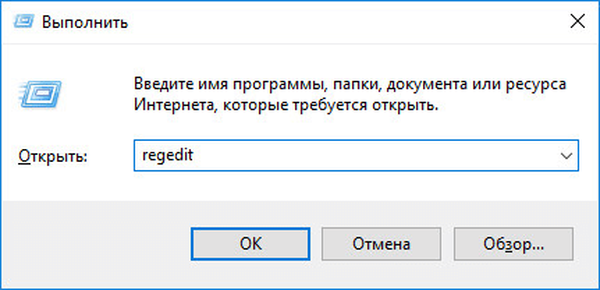
Po tem se v računalniku odpre okno z aplikacijami urejevalnika registra.
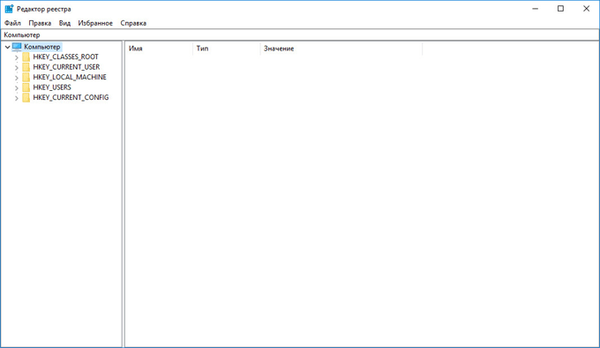
Kako vpisati registra v računalnik iz mape Windows
Drug način za vstop v urejevalnik registrov je zagon aplikacije neposredno iz sistemske mape Windows v računalniku. Ta metoda se lahko uporablja v sistemih Windows 10, Windows 8.1, Windows 8, Windows 7, Windows Vista, Windows XP.
Edino opozorilo: pri svojih dejanjih morate biti previdni, saj boste v mapo vstopili z operacijskim sistemom. Bodite previdni pri svojih dejanjih..
Sledite tem zaporednim korakom:
- V računalniku odprite Explorer.
- Pojdite na pogon "C:", odprite mapo "Windows".
- Poiščite in nato dvokliknite aplikacijo "regedit" z levim gumbom miške.

V računalniku se bo odprl urejevalnik sistemskih registrov.
Kako odpreti register s pomočjo ukazne vrstice
Urejevalnik registra lahko zaženete iz ukazne vrstice. V sistemu Windows 10 lahko ukazno vrstico najdemo na te načine..
Naredite naslednje:
- Zaženite ukazno vrstico kot skrbnik.
- V okno ukaznega poziva vnesite: "regedit" (brez narekovajev) in nato pritisnite tipko Enter.
Kako vpisati urejevalnik registra z Windows PowerShell
Urejevalnik registra se začne na Windows PowerShell na podoben način:
- Zaženite Windows PowerShell kot skrbnik.
- V okno PowerShell vnesite: "regedit" (brez narekovajev) in nato pritisnite Enter.
Ustvarite bližnjico za zagon urejevalnika registra sistema Windows
Če uporabnik ni pripravljen narediti več korakov vsakič, ko zažene sistemsko aplikacijo, lahko to nalogo olajša. Če želite to narediti, morate ustvariti bližnjico, s katero se bo v računalniku zagnal urejevalnik registrov.
Sledite spodnjim korakom:
- Zaženite upravitelja datotek Windows Explorer.
- Odprite lokalni disk "C:".
- Vnesite mapo Windows.
- Poiščite aplikacijo "regedit", z desno miškino tipko kliknite nanjo.
- V kontekstnem meniju najprej izberite "Pošlji" in nato "Namizje (ustvari bližnjico)".
- Na namizju računalnika se prikaže bližnjica za zagon sistemskega orodja urejevalnika registra.
Zdaj lahko urednik registra enostavno odprete tako, da dvokliknete levi gumb miške na bližnjici aplikacije.
Kako odpreti register v operacijskem sistemu Windows 10
Poglejmo, kako lahko z iskanjem vnesete v register Windows 10 na drug način. Najprej poiščemo aplikacijo v računalniku in nato zaženemo sistemsko orodje.
Če želite odpreti urejevalnik registra v sistemu Windows 10, naredite naslednje:
- V opravilni vrstici kliknite ikono iskanja ali levo kliknite na meni Start.
- Na tipkovnico vnesite izraz: "regedit" (brez narekovajev) in zaženite ukaz.
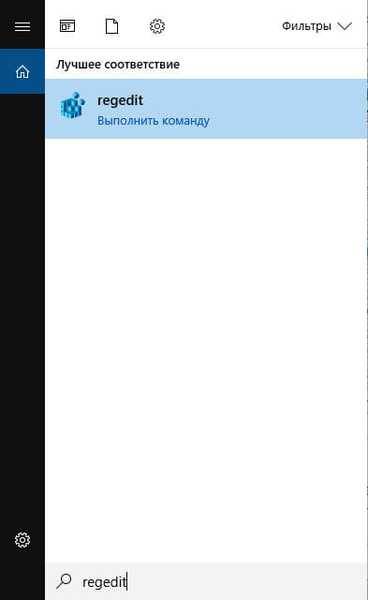
Windows 10 urejevalnik registra je odprt in pripravljen na spremembe v ustreznih razdelkih.
Kako vpisati v sistem Windows 8.1 (Windows 8)
Windows 8.1 (začetna različica) in Windows 8 nimata začetnega menija, zato nekateri uporabniki težko iščejo aplikacijo na svojem računalniku.
Windows 8.1 Update 1 ima vgrajen meni Start, tako da lahko začnete iskanje urejevalnika registra v računalniku na ta način:
- Z desno miškino tipko kliknite meni Start.
- Izberite Poišči.
- V polje »Iskanje« vnesite »regedit« (brez narekovajev).
- Zaženite aplikacijo.
Drug univerzalni način za Windows 8.1 in Windows 8:
- Povlecite navzdol z zgornjega desnega kota zaslona.
- V stranski vrstici, ki se odpre, kliknite ikono za iskanje..
- V iskalno polje vnesite izraz: "regedit".
- Zaženite ukaz.
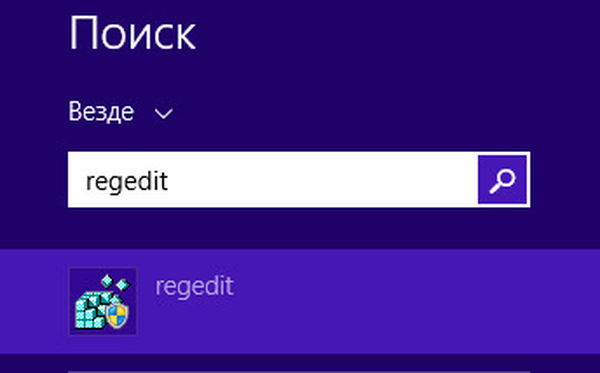
Posledično se bo v računalniku zagnal urejevalnik registrov Windows 8.1 (Windows 8).
Kako odpreti register v operacijskem sistemu Windows 7
Zdaj bomo poskušali vnesti v sistem Windows 7. Poleg zgoraj opisanih univerzalnih metod ima sedem še en način vstopa v urejevalnik registra.
V operacijskem sistemu Windows 7 odprite urejevalnik registra tako:
- Pojdite na začetni meni.
- V polje »Poišči datoteke in programe« vnesite »regedit« (brez narekovajev).
- Zaženite urejevalnik registra.
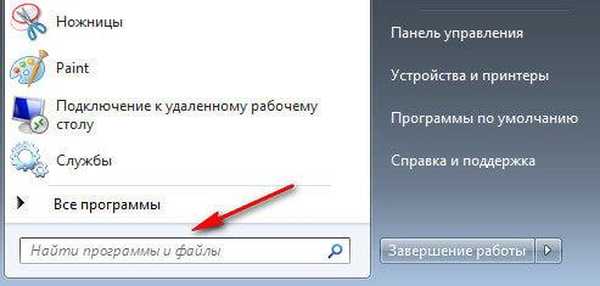
Zaključki članka
Če je potrebno, lahko uporabnik vstopi v urejevalnik registra sistema Windows, da spremeni nastavitve registra. V register Windows lahko vnesete na več načinov: v pogovornem oknu Zaženi zaženite sistemsko orodje iz prej ustvarjene bližnjice do aplikacije, odprite urejevalnik registra v ukazni vrstici ali v programu Windows PowerShell, zaženite aplikacijo iz sistemske mape Windows, poiščite in zaženite urejevalnik registra v različnih različicah operacijskega sistema.
Sorodne publikacije:- Odpravite težave po nadgradnji sistema Windows 10
- Hitra pomoč za sistem Windows 10 - Hitra pomoč
- Način združljivosti z Windows
- Kako odpreti upravitelja naprav - 10 načinov
- Kako spremeniti razširitev datoteke v operacijskem sistemu Windows











